win10升级方法 win10怎么升级
2022-01-09 02:50:58 作者:佚名
随着xin10系统的来临,越来越多选择将原来的win7/win8升级成win10,那怎么样进行Win10系统免费升级呢?相信很多网友都想知道这个方法,今天小编特地从网上收集了win10升级方法,请跟随脚步往下看!
win10升级图文教程其实对于这个问题,之前很多媒体已经报道过不少了。比起之前的版本迭代,此次WIN10的升级可谓是异常的简单和便捷,首先你可以把WIN10看作是一个系统补丁,之需要打开系统的自动更新,然后静静的等待官方的更新补丁推送就可以了。(当然我这里说的是正版用户哦)

所以这里就会牵涉到一个重要问题:自动更新,我相信很多国内用户大多数都会关闭这个功能,主要原因在于国内一些安全辅助软件覆盖了自动打补丁的功能。如果你想升级,那么第一步就是打开自动更新,无论是WIN7,还是WIN8,都需要先更新一些重要的补丁文件。
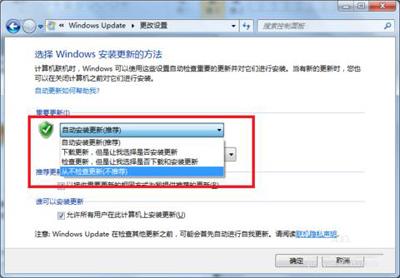
然后在你的电脑右下角会有一个win10的升级补丁说明程序,它会自动检测你的硬件兼容性并生成报告,之后预约你的升级服务,等待官方推送补丁后,随着提示升级就可以了。

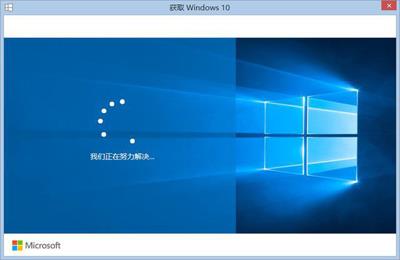
如果你没有接收到这个服务程序,那么也可以通过下面的一个方法来强制进行WIN10补丁的下载及安装:
1、删除“C:WindowsSoftwareDistributionDownload”下所有文件
2、按Win+R组合键打开“运行”
3、输入 wuauclt.exe /updatenow 后回车(注意,命令中exe和“/”之间有一个空格)
4、Windows更新程序开启Win10下载。
已经试过了,可以使用。
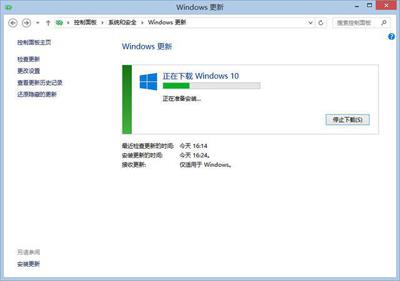
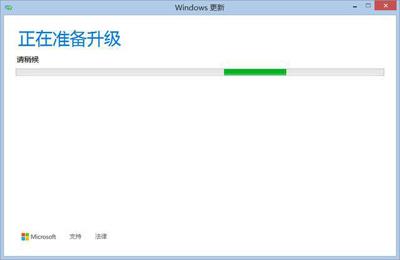
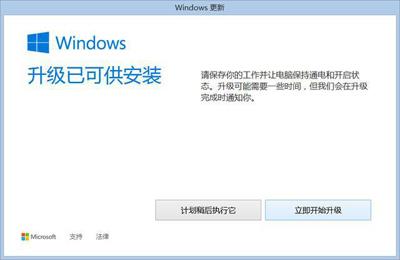
升级的时长根据你的硬件情况也各不相同,比如小编的是三星SSD固态硬盘,大约升级了1个小时,期间系统会自动重启数次,但需要提醒一点的就是,此次升级新版系统是不需要备份任何文件的,这一点放心好了。











